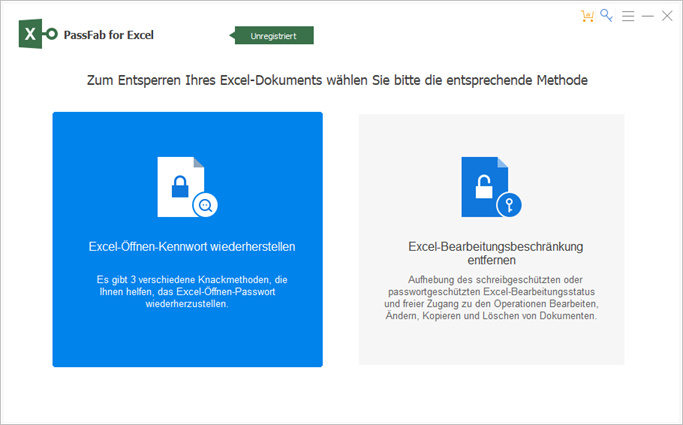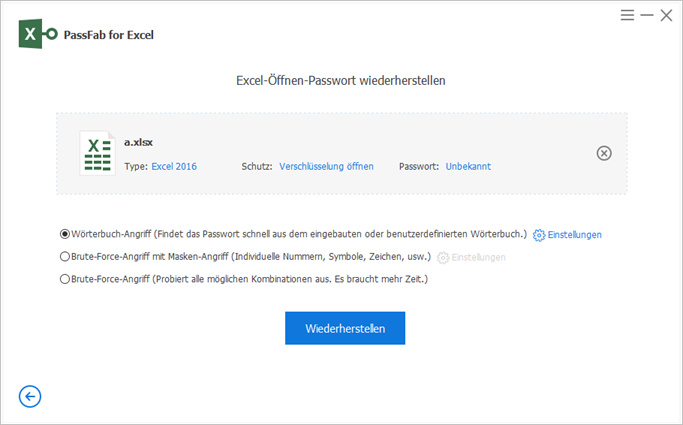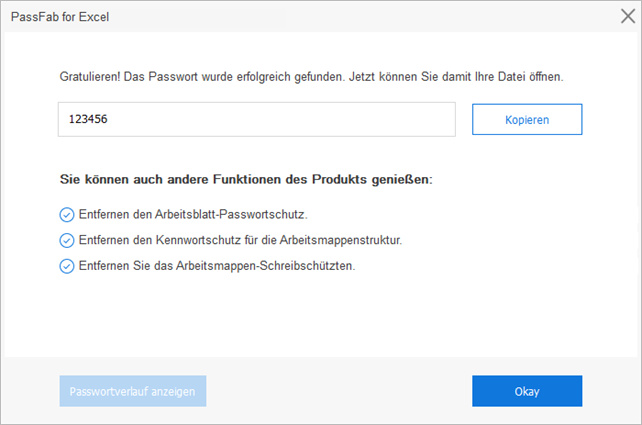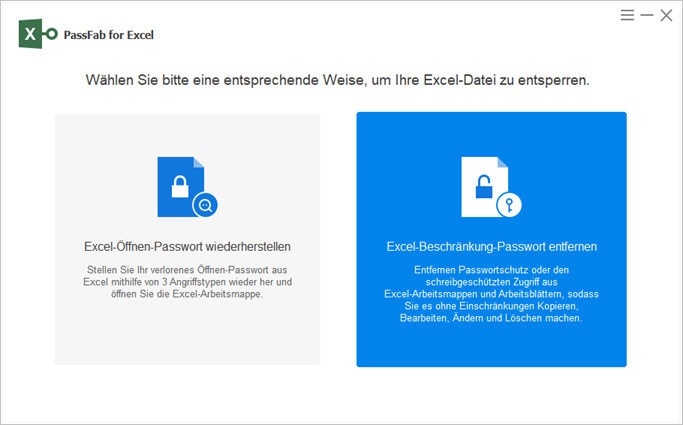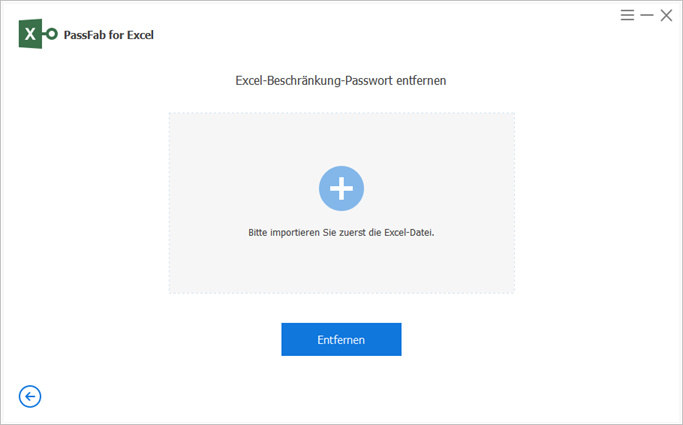Das Festlegen eines Kennworts für Ihre Excel-Datei ist erforderlich. Beispielsweise muss ein E-Accountant die Unternehmensdaten vor der Offenlegung schützen. Aus diesem Grund muss er Excel verschlüsseln. Aber gelegentlich können Sie auf einen Fall stoßen, den Sie aus vielen Gründen vergessen haben. Das passiert oft. Früher geriet ich in Schwierigkeiten, weil ich mich nicht an das Kennwort zum Öffnen von Excel erinnere.
Glücklicherweise kann die kennwortgeschützte Excel-Datei problemlos entfernt werden, auch wenn Sie sich nicht an das Kennwort erinnern. Ich freue mich sehr, es mit Ihnen im Text darüber zu teilen, wie Sie den Kennwortschutz aus Excel entfernen können.
Kann man Excel Kennwort entfernen, wenn man kennwort vergessen hat?
Vorausgesetzt, Sie können sich wirklich nicht erinnern, wie das Kennwort für Ihre Excel-Datei lautet, müssen Sie wirklich einem verifizierten Produkt vertrauen.
Das ist PassFab for Excel, ein Programm zum Entfernen des Excel-Kennworts. Es bietet 2 nützliche Funktionen. Eines ist "Excel Öffnen-Kennwort wiederherstellen", das andere ist "Excel-Bearbeitungsbeschränkung entfernen".
Es ist erwähnenswert, dass die Erfolgsquote wirklich hoch ist. Wenn Sie das Entfernensverfahren nicht selbst durchführen konnten, können Sie uns kontaktieren, um einen professionellen Unterstützung zu erhalten.
Excel Öffnen-Kennwort entfernen
-
Öffnen Sie PassFab for Excel und wählen Sie “Excel Öffnen-Kennwort wiederherstellen”. Klicken Sie nun auf “Hinzufügen”, um das gesperrte Excel-Datei zu importieren.

-
Wählen Sie den auf der Benutzeroberfläche ein Angriffstyp aus. Klicken Sie dann auf die Schaltfläche "Starten".

-
Warten einen Moment, dann wird ein Dialogfenster angezeigt, in dem Ihr Kennwort angezeigt wird. Sie konnen mit dieses Kennwort Ihr gesperrte Excel-Datei entsperren.

- Öffnen Sie die Excel-Datei mit dem Kennwort und gehen Sie dann zur Registerkarte Datei > Info > Verschlüsseln mit Kennwort, um das Excel-Dateikennwort zu entfernen.
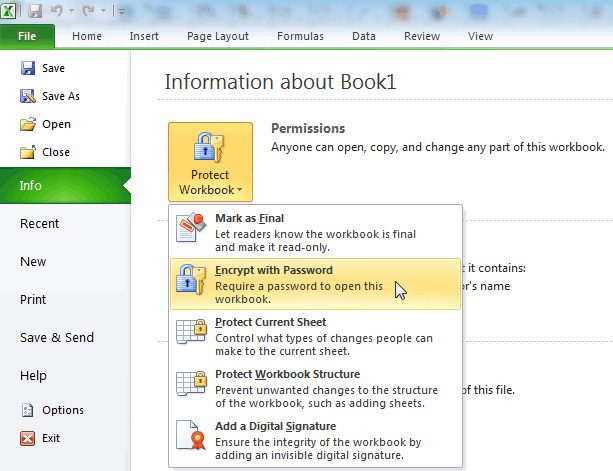
Excel-Bearbeitungsbeschränkung entfernen
Möglicherweise haben Sie das Arbeitsblattkennwort wieder vergessen und möchten wissen, wie Sie den Arbeitsblattschutz aufheben können. Die Schritte sind sehr einfach. Dieser Artikel führt Sie zu Schritten mit Bildern.
-
Führen Sie PassFab for Excel auf Ihrem Desktop aus und wählen Sie dann dieses Mal “Excel-Bearbeitungsbeschränkung entfernen”

-
Klicken Sie auf “+”, um das Kennwortgeschützte Excel-Arbeitsblatt zu entladen.

-
Klicken Sie dann auf “Entfernen”.
-
Warte einen Moment, die Excel-Datei wird erfolgreich entfernt. Klicken Sie auf “Ordner öffnen”, um die gewünschte Datei zu öffnen.
Zusätzlicher Tipp: Verschiedene Arten des Kennwortschutzes in Excel 2010 ändern
Kennwort/Arbeitsmappenkennwort-Öffnen
Wenn Sie eine Excel-Datei bearbeiten mochten, ist zum Öffnen dieser Arbeitsmappe ein Kennwort erforderlich, dann können Sie es festlegen oder dieses offene Kennwort gemäß den Anweisungen des folgenden Bildes entfernen.
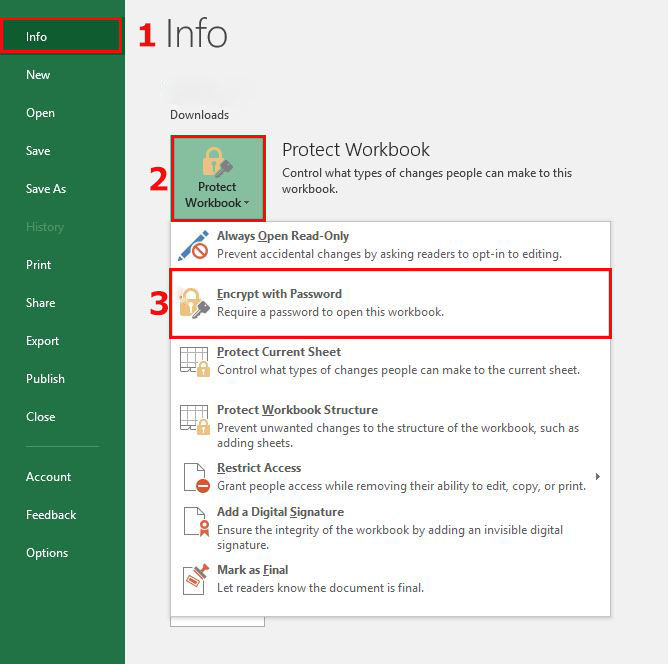
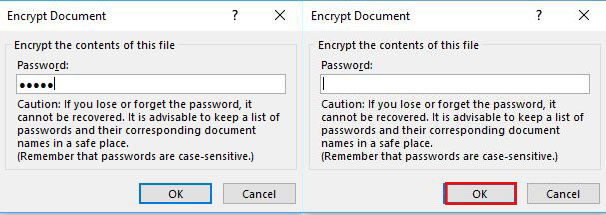
Kennwort zum Ändern-1
Es ist das Kennwort, das zum Ändern des Dokuments erforderlich ist. Wenn Sie einige Änderungen im Dokument vornehmen möchten, benötigen Sie dieses Kennwort. Dieses Kennwort ist kein offenes Kennwort, Dies wird auch als "Restriction Password bearbeiten" bezeichnet.
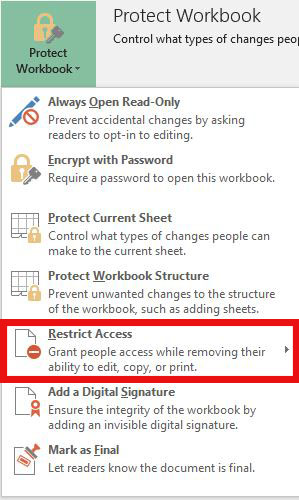
Kennwort zum Ändern-2
Wenn Sie verhindern möchten, dass andere Benutzer Arbeitsblätter hinzufügen, verschieben, löschen, ausblenden und umbenennen, können Sie die Struktur Ihrer Excel-Arbeitsmappe mit einem Kennwort schützen. Dieses Kennwort schützt nur die Struktur, nicht den Inhalt eines Arbeitsblatts.
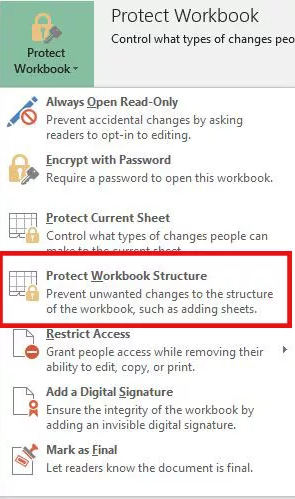
Kennwort für Arbeitsblatt
Das Arbeitsblattkennwort verhindert, dass der Benutzer Daten in einem Arbeitsblatt ändert, verschiebt oder löscht. Mit dem Arbeitsblattschutz können Sie nur bestimmte Teile des Blatts bearbeitbar machen, und Benutzer können keine Daten in einem anderen Bereich des Blatts ändern.

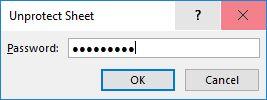
Schreibgeschützter Modus
Wenn Sie nicht möchten, dass Betrachter Ihr Dokument versehentlich ändern, können Sie das Dokument schreibgeschützt machen. Eine schreibgeschützte Datei kann gelesen, aber nicht geändert werden. Ihre Datei wird immer im schreibgeschützten Modus geöffnet.
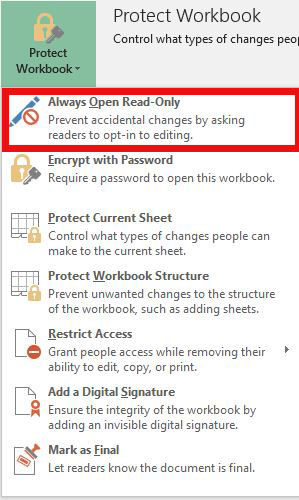
Fazit
Jetzt können Sie sogar Ihre Excel-Datei mit einem Kennwort sichern, ohne befürchten zu müssen, das Kennwort zu verlieren. Wir haben eine Liste verschiedener Lösungen für Entfernen von Excel Passwort vorstellen. Wenn Sie aber einen verschlüsselten wichtigen Excel-Datei haben und das Kennwort verloren haben, nehmen Sie ihn einfach heraus und wenden Sie PassFab for Excel an, weil es das schnellste und einfachste ist.